2019-08-15 17:00
PDF怎么转换成Word?大学是考取很多专业证件的黄金时期,很多同学为了复习备考也会从网上下载很多考试资料。可是现在正规的资料大多都是PDF格式的文件,PDF文件是不能随意进行编辑修改,同学们在学习时也不能在这些资料上做备注。想要直接在PDF文件内容中添加备注,我们可以将PDF文件转换为Word文档。今天我们就来讲讲两个PDF转Word的实用方法。

第一个方法:使用PDF转Word转换工具
想要既简单又高效的完成PDF转Word,我们需要使用专业的PDF转Word转换工具。现在的PDF转Word转换工具还是挺多的,我一直使用的是嗨格式PDF转换器,使用后感觉这个软件还是很不错的。我们怎么使用嗨格式PDF转换器将PDF文件转换成Word文档呢?
首先,我们需要打开嗨格式PDF转换器。打开进入软件主界面后,主界面有很多的功能,比如PDF转文件、文件转PDF、PDF压缩、PDF合并等。PDF转Word就需要选择“PDF转文件”功能。
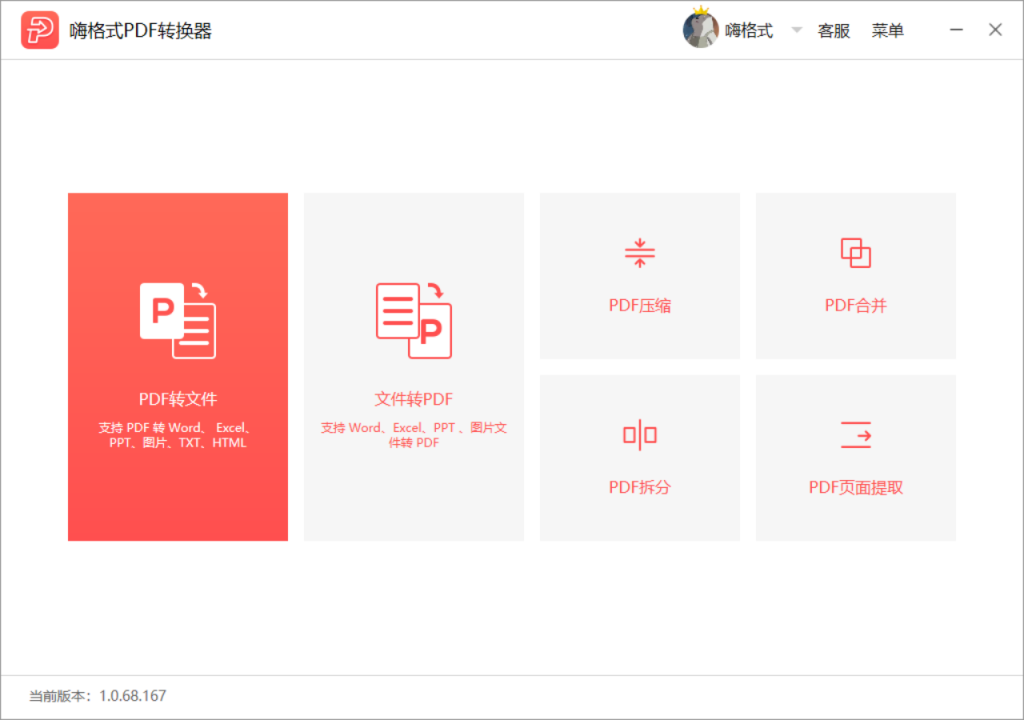
在PDF转文件功能界面中,软件默认的第一个转换就是“PDF转Word”。旁边还有PDF转PPT、PDF转Excel、PDF转TXT、PDF转图片、PDF转HTML。我们工作中遇到的PDF转文件问题都能使用这些功能解决了。
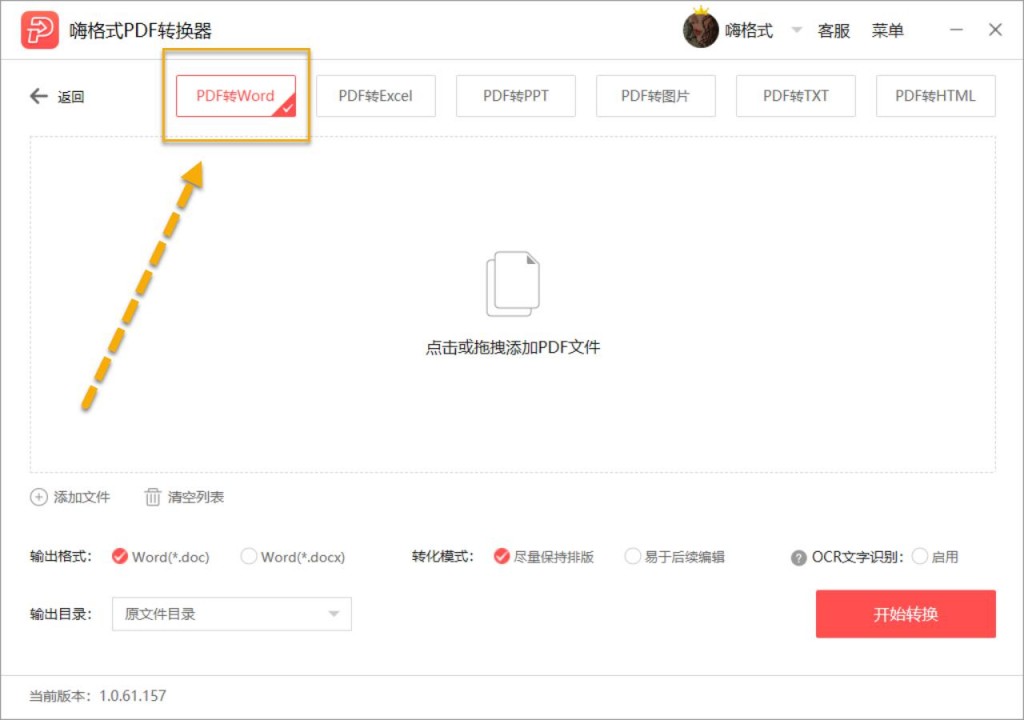
转换器中间的空白就是文件的转换列表区域,我们添加PDF文件只需要点击一下空白,界面就会弹出打开文件的对话框,我们在对话框中选择自己需要转换的PDF文件打开即可。这里可以一次性选择多个PDF文件哦~可以进行PDF文件的批量转换的。这一点感觉很不错,尤其是在PDF文件较多的情况下,可以节约很多转换时间。
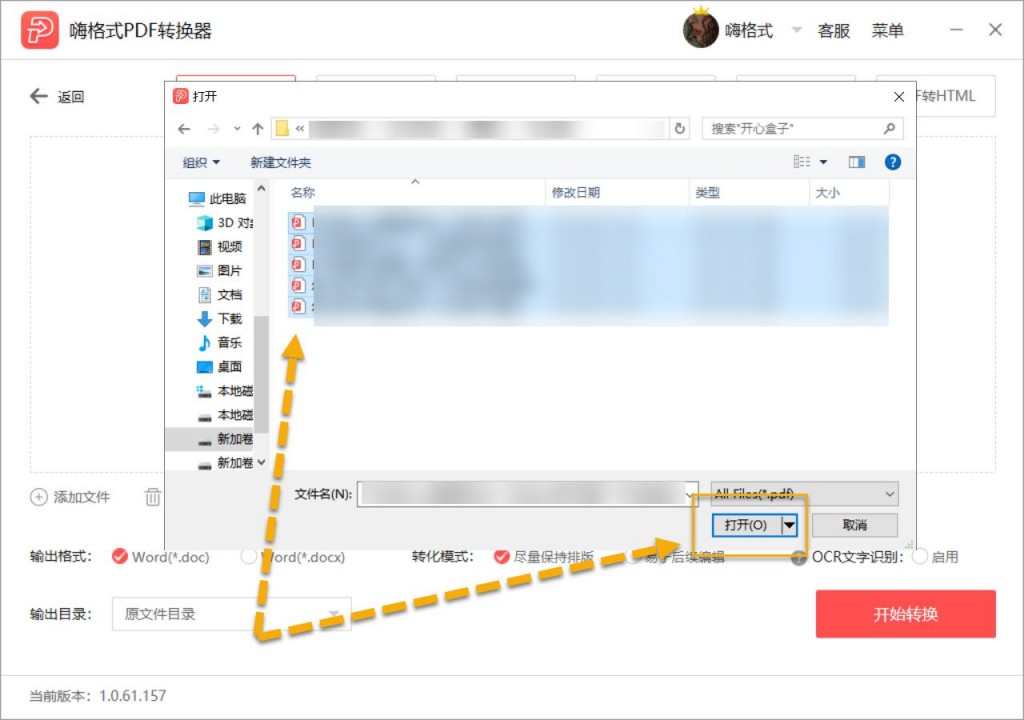
文件添加好后,我们需要选择一下下方设置区域中的输出格式和转化模式。转化模式可以选择尽量保持排版或者易于后续编辑。如果有PDF文件时纯图片格式的,简单的转换是不能转换成功的,嗨格式PDF转换器中就有OCR文字识别功能。我们在识别这类PDF文件时打开这个功能就好了。设置完成后就是最后一步点击“开始转换”。
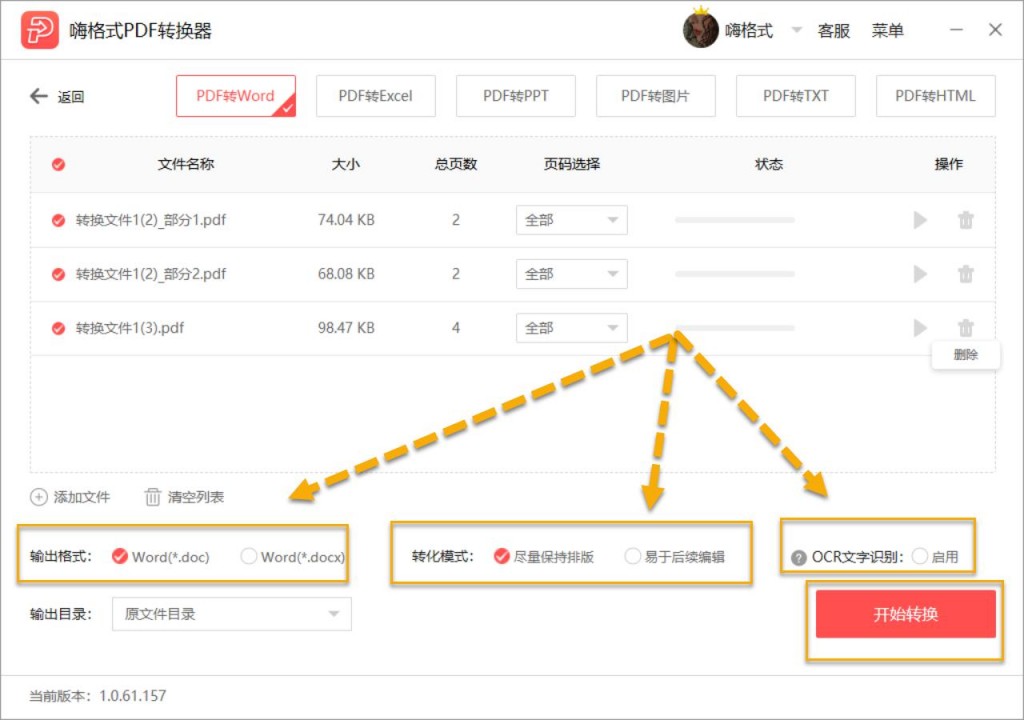
怎么样?这个方法是不是很简单,操作没什么难度,我们只需要添加PDF文件,其他都教给转换器去解决。
第二个方法:将PDF文件导出为Word文档
这个方法需要我们使用到PDF编辑软件。PDF编辑软件可以编辑文件内容,也可以将PDF导出为Word文档。怎么使用PDF编辑软件将PDF导出为Word呢?
我们首先打开PDF编辑软件,然后选中上方的“主页”并点击“我的电脑”,然后点击“浏览”,打开一份需要转换的PDF文件。
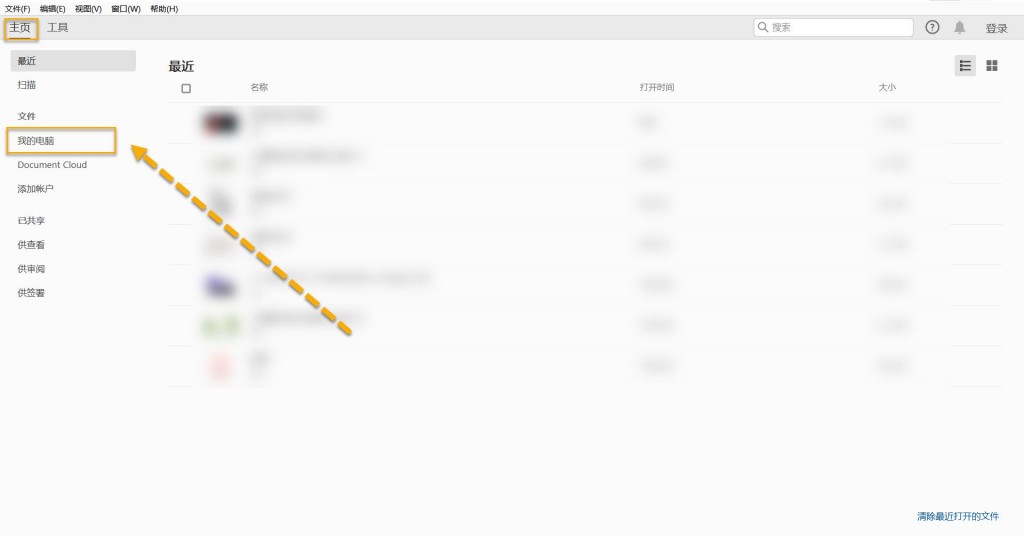
PDF文件打开后,PDF编辑软件的右侧有一竖列可以使用处理PDF文件的工具。我们选择其中的“导出PDF”。
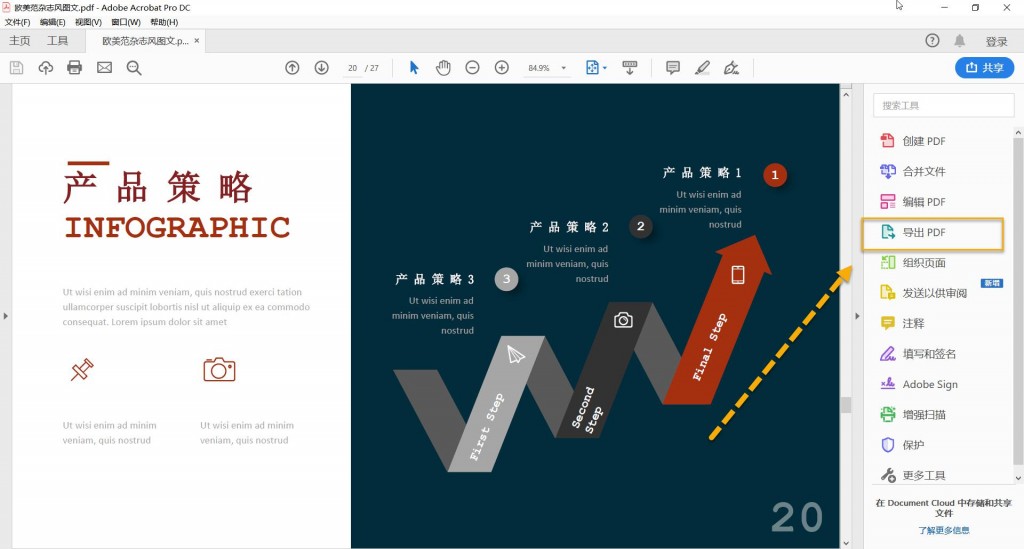
进入导出PDF文件的界面中,左边就是我们刚才打开的PDF文件,右边就有很多可以选择转换的文件格式。我们选择第一个“Microsoft Word”中的Word文档。选择之后就可以点击“导出”了。
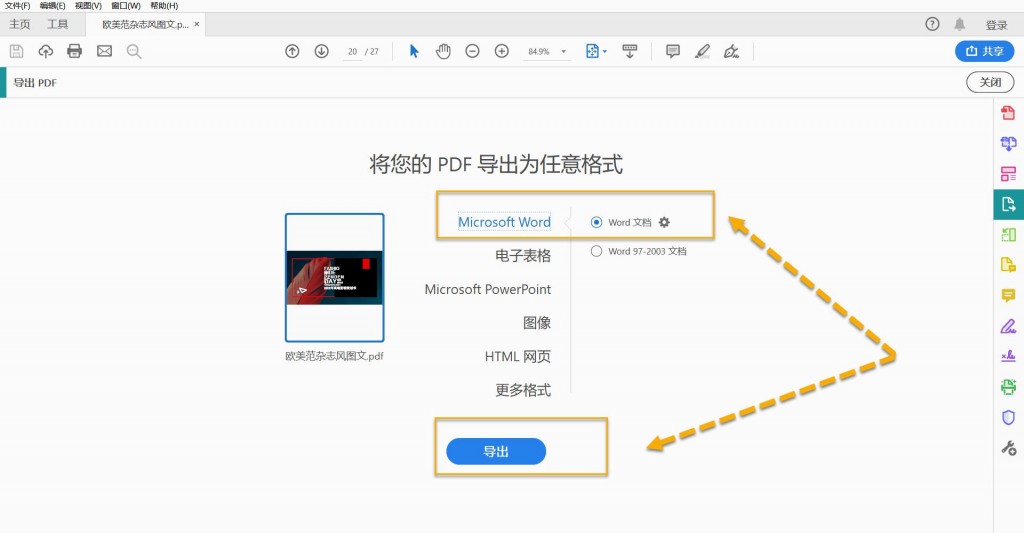
这个方法也是挺简单的,不过它不能批量转换PDF文件。在文件转换条件的设置方面少了许多,最后也会导致文件转换质量不佳。
好啦,以上就是今天讲述的PDF转Word方法的全部内容了。大家看完这些内容后应该都学会如何将PDF转为Word了吧~学会了朋友记得关注一下小编,不然会错过下期其他的精彩内容哦~
常见问题:
更多精彩内容,尽在【嗨格式PDF转换器教程中心】